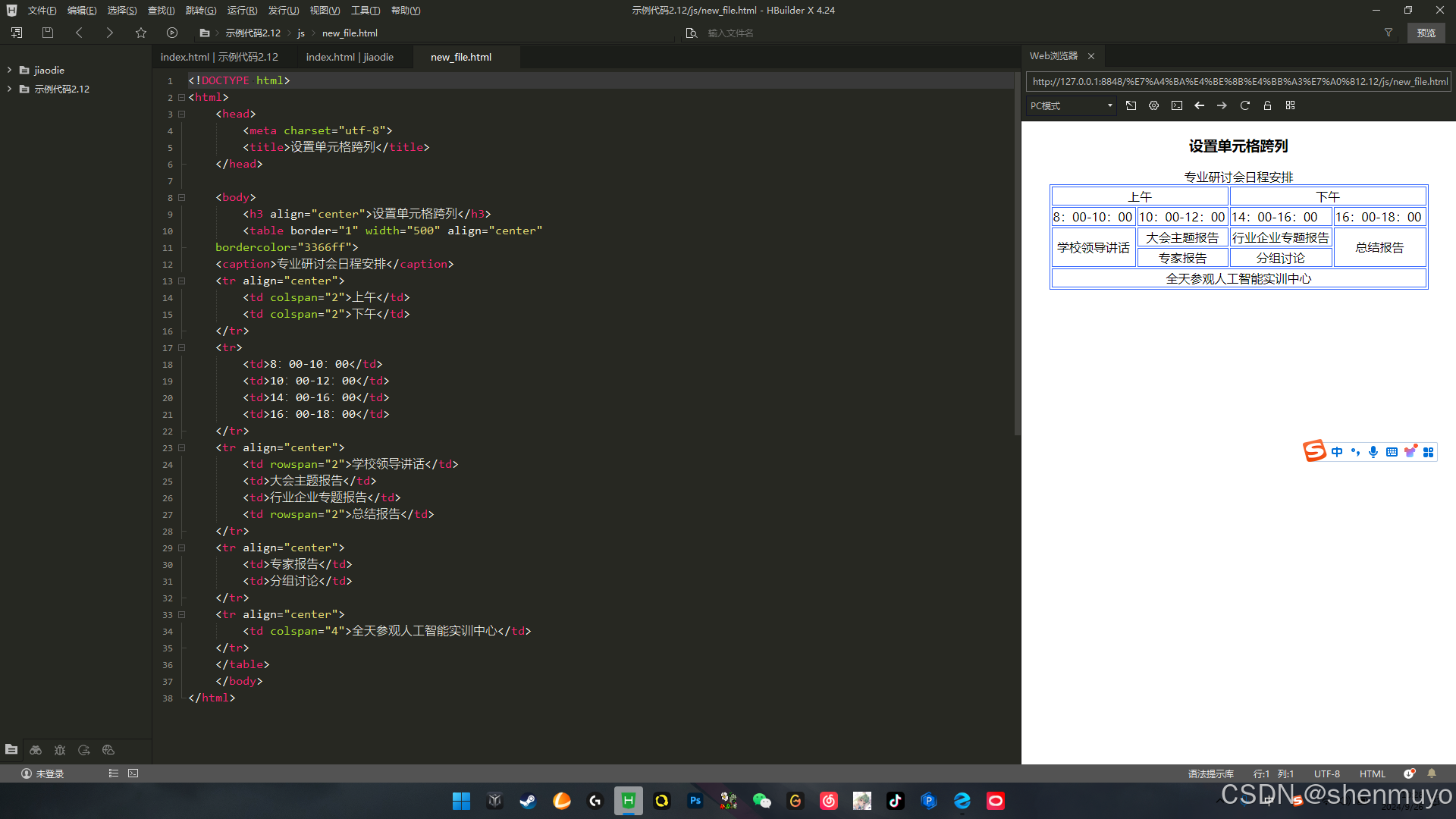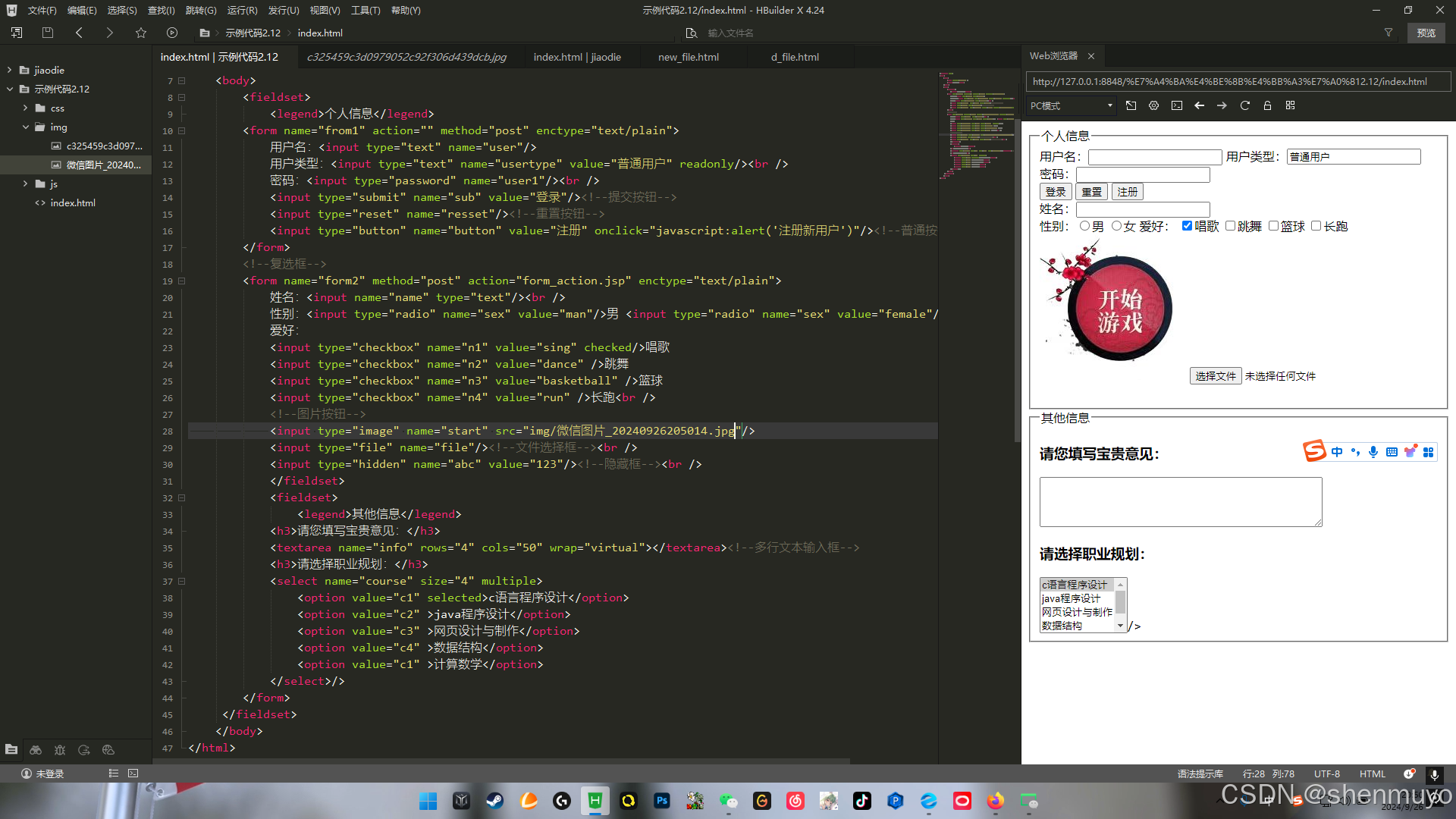3.1.1 表格的结构
表格是由行和列组成的二维表,而每行又由一个或多个单元格组成,用于放置数据或其他内容。表格中的单元格是行与列的交叉部分,是组成表格的最基本单元。单元格的内容是数据,也称数据单元格。数据单元格可以包含文本、图片、列表、段落、表单、水平线或表格等元素。表格中的内容按照相应的行或列进行分类和显示。
3.1.2 表格的基本语法
在 HTML 中,常用表格主要通过5个标记来构成:<table>,<caption>,<th>,<tr>和<td>。
(1)table标记是成对标记,<table>表示表格开始,</table>表示表格结束。
(2)caption 标记是成对标记,<caption>表示标题开始,</caption>表示标题结束。使用caption标记可以给表格添加标题,该标题应位于table 标记与t标记之间的位置。
(3)tr (Table Row)标记是成对标记,<tr>表示行开始,</tr>表示行结束。
(4)th (Table Heading 表头)标记是成对标记,<th>表示表头开始,</th>表示表头结束,设计表格时,表头常常作为表格的第1行或者第1列,用来对表格单元的内行说明。表头文字内容一般居中、加粗显示。
(5)td (Table Data)标记是成对标记,定义单元格或列。以<td>开始,以</td>结束表头可以用 th标记定义,也可以用td 标记定义,但<td></td>两标记之间的内容不自动居中、不加粗。
在一个表格中,可以插人多个tr标记,表示多行,一组<tr></tr>标记表示插入一行一行中可以有多个列,列中的内容可以是文字、数据、图像、超链接、表单元素等。
3.2 表格属性的设置
3.2.1 表格边框属性
边框属性 说明 边框属性 说明
borde 表示表格边框粗细 bordercolorlight 表示表格亮边框颜色
bordercolor 表示表格边框颜色 bordercolordark 表示表格暗边形颜色
3.2.2 表格的宽度和高度属性
width: 定义表格的宽度
height: 定义表格的长度
3.2.3 表格背景颜色与表格图像属性
bgcolor:设置背景颜色
background:设置背景的图像
3.2.4 表格边框样式属性
3.2.5 表格单元格间距、单元格边距属性
cellspacing:设置单元格之间的间距,单位可以是百分比或者像素,默认值为2px
cellpadding:设置单元格边距
3.2.6 表格水平对齐属性
对齐方式也是三种:居中(center)、左对齐(left)、右对齐(right)
用法:<table align="left">...</table>
3.2.7 设置表格的(tr)标记行的属性
属性值 说明 属性 说明
align 行内容水平对齐 bordercolor 行的边框颜色
valign 行内容垂直对齐 bordercolorlight 行的亮边框颜色
bgcolor 行的背景颜色 bordercolordark 行的暗边框颜色
语法:
<table align="center">
<tr align="left" valign="top">
<td>...</td>
</tr>
....
3.2.9 表格单元格跨行、跨列属性
示例
<!DOCTYPE html>
<html>
<head>
<meta charset="utf-8">
<title>设置单元格跨列</title>
</head>
<body>
<h3 align="center">设置单元格跨列</h3>
<table border="1" width="500" align="center"
bordercolor="3366ff">
<caption>专业研讨会日程安排</caption>
<tr align="center">
<td colspan="2">上午</td>
<td colspan="2">下午</td>
</tr>
<tr>
<td>8:00-10:00</td>
<td>10:00-12:00</td>
<td>14:00-16:00</td>
<td>16:00-18:00</td>
</tr>
<tr align="center">
<td rowspan="2">学校领导讲话</td>
<td>大会主题报告</td>
<td>行业企业专题报告</td>
<td rowspan="2">总结报告</td>
</tr>
<tr align="center">
<td>专家报告</td>
<td>分组讨论</td>
</tr>
<tr align="center">
<td colspan="4">全天参观人工智能实训中心</td>
</tr>
</table>
</body>
</html>3.4.1 表单标记
表单form标记成对标记,以<form>开始f和<form>结束。
语法:
<form name=" " action="your-action-url" method="post">
<!-- 表单元素在这里 -->
</form>
action: 表单提交的目标 URL。
method: 提交数据的方法,通常使用 GET 或 POST。
3.4.2 定义域和域标题
在 HTML 中,<fieldset> 和 <legend> 标签用于定义表单中的域(区域)和域标题。这些标签有助于组织和分组相关的表单元素,使表单更加清晰易读。
1. <fieldset> 标签
作用: 用于将一组相关的表单控件(如输入框、单选按钮等)进行分组。
特点: 被浏览器通常会渲染为一个边框,将包裹的内容分开。
2. <legend> 标签
作用: 用于为 <fieldset> 提供一个标题或描述。
特点: 通常显示在 <fieldset> 的顶部,作为该组控件的说明。
3.4.3 表单信息输入
3.4.3.1 单行文本输入框
设置 input 标记的 type 属性值为 text,可以实现向表单中插入一个单行文本框。在单行文本框中可以输人任意类型的数据,但是输入的数据只能单行显示,不能换行。
语法:
<input name= " " type= " text" maxlength=" " size=" " value=" " readonly/>
说明:单行文本输人框的主要属性有name,maxlength,size,value和readonly
3.4.3.2 密码输入框
设置 input 标记的type 属性值为password,可以实现向表单中插入一个密码输入框。密码输人框中可以输人任意类型的数据,与单行文本输人框有所不同,这些数据不是实时地显示在页面上,而是被显示字符“·”所取代,这样设计可以保障用户输入的密码不被泄露。
语法:
<input name= " " type=" password" maxlength= " " size = " "/>
说明:密码输人框的主要属性有name,maxlenth和size,取值及说明与单行文本输入框相同。
3.4.3.3 复选框
设置input标记的type属性值为checkbox,可以实现向表单中插入一个复选框,用户利用复选框在网页上设置多项选择。
语法:
<inoput name="" type="checkbox" value="" checked/>
由于复选择框可以支持多选,每一个复选框都是不同的,一组复选框的所有name属性应该不同,value 属性值也应该不同。
3.4.3.4 单选按钮
设置input 标记的 type 属性值为radio,可以实现向表单中插入一个单选按钮,用户可利用单选按钮在网页上为某一选择设置多个单选项。
语法:
<input name=" " type = " radio" value=" " checked/>
说明:单选按钮的属性有name,vale和checked等,其属性、取值及说明与复选框相同。由于单选按钮必须是唯一的,在一组单选按钮中,只能选择一个单选按钮,所以一组单选按钮的所有name属性值必须相同,value 属性取值应该不同
3.4.3.5 图像按钮
设置input标记的属性值为image,可以实现向表单中插入一个图像按钮,用户可以利用图像按钮在网页上插入一张图像,通过src属性加载图像。
语法:
<input name="" type="image" src="" width="" height=""/>
3.4.3.6 提交按钮
设置input标记的属性值为submit,可以实现向表单中插入一个提交按钮,提交按钮用于将表单的信息提交至服务器进行处理。
语法:
<input name="" type="submit" value="提交"/>
3.4.3.7 重置按钮
设置input标记的属性值为reset,可以实现向表单中插入一个重置按钮,重置按钮用于将表单中所有的输入信息清空,然后让用户重写
语法:
<input name="" type="reset" value=""/>
3.4.3.8 普通按钮
设置input标记的属性值为button,可以实现向表单中插入一个普通按钮,普通按钮在网页设计中非常有用,如果不能通过表单按钮来处理事件,则可以给普通按钮绑定事件代码来实现所需的功能。
语法:
<input name="" type="button" value="" οnclick=""/>
3.4.3.9 文件选择框
设置 imput 标记的type属性值为fle,可以实现向表单中插人一个文件选择框
语法:
<input name=" " type=" file" value=" "/>
说明:
name,定义input标记的名称。页面上会自动添加一个文本输入框和一个“浏览…按钮。单击“浏览…”按钮可以从“选择要加载的文件”对话框选择某一个文件,然后自动将文件名称回填到文本输人框中。
3.4.3.10 隐藏框
设置 input 标记的type 属性值为 hidden,可以实现向表单中插入一个隐藏框,用户提交表单时,隐藏框的信息也会一起提交到服务器,但隐藏框在网页中是不可见的。
语法:
<input name = " " type = " hidden" value= " "/>
3.4.4 多行文本输入框
textarea 标记可以向表单中插人多行文本输人框。多行文本输入框可以用来输人较多的文字信息,而且可以换行,并将这些信息提交到服务器。
语法:
<textarea name="" rows="" cols="" wrap=""/>初始内容信息</textarea>
3.4.5 下拉列表框
下拉列表可以在表单中接收用户的输人。下拉列表通常需要同时使用select和option 标记来在表单中插入下拉菜单和列表项。
语法:
<select name=" " size=" " multiple>
<option value="" selected>文字信息1</ option>
<option value="">文字信息2</option>
....
</select>
说明:select标记是成对标记,option标记是单个标记,但应该把它补成成对标记,结构更为清晰。select 标记有name,size 和 multiple 等属性。option 标记有 value 和 selected 等属性。select标记与 option 标记必须配合使用。每一选项必须指定一个显示的文本和一个 value值,显示文本通常附在 option 标记后面。它们的属性、取值
<!DOCTYPE html>
<html>
<head>
<meta charset="utf-8" />
<title>第三章</title>
</head>
<body>
<fieldset>
<legend>个人信息</legend>
<form name="from1" action="" method="post" enctype="text/plain">
用户名:<input type="text" name="user"/>
用户类型:<input type="text" name="usertype" value="普通用户" readonly/><br />
密码:<input type="password" name="user1"/><br />
<input type="submit" name="sub" value="登录"/><!--提交按钮-->
<input type="reset" name="resset"/><!--重置按钮-->
<input type="button" name="button" value="注册" onclick="javascript:alert('注册新用户')"/><!--普通按钮-->
</form>
<!--复选框-->
<form name="form2" method="post" action="form_action.jsp" enctype="text/plain">
姓名:<input name="name" type="text"/><br />
性别:<input type="radio" name="sex" value="man"/>男 <input type="radio" name="sex" value="female"/>女
爱好:
<input type="checkbox" name="n1" value="sing" checked/>唱歌
<input type="checkbox" name="n2" value="dance" />跳舞
<input type="checkbox" name="n3" value="basketball" />篮球
<input type="checkbox" name="n4" value="run" />长跑<br />
<!--图片按钮-->
<input type="image" name="start" src="img/微信图片_20240926205014.jpg"/>
<input type="file" name="file"/><!--文件选择框--><br />
<input type="hidden" name="abc" value="123"/><!--隐藏框--><br />
</fieldset>
<fieldset>
<legend>其他信息</legend>
<h3>请您填写宝贵意见:</h3>
<textarea name="info" rows="4" cols="50" wrap="virtual"></textarea><!--多行文本输入框-->
<h3>请选择职业规划:</h3>
<select name="course" size="4" multiple>
<option value="c1" selected>c语言程序设计</option>
<option value="c2" >java程序设计</option>
<option value="c3" >网页设计与制作</option>
<option value="c4" >数据结构</option>
<option value="c1" >计算数学</option>
</select>/>
</form>
</fieldset>
</body>
</html>